-
엑셀 중복값 찾기, 5초 컷 방법카테고리 없음 2020. 10. 31. 06:13728x90
엑셀 중복값 찾기, 5초 컷 방법
반가워요. 이번에는 엑셀 중복값 찾기 방법에 대해 이야기를 나눠보도록 할게요. 엑셀 프로그램은 참 다양한 곳에서 업무 및 개인 일정을 관리하는데 유용한 프로그램이 아닐 수 없는데요. 중복값을 찾는 일은 생각보다 자주 발생하는 문제이기도 하더라구요. 엑셀 중복값 찾기 방법, 아래 내용을 참고해 주세요.
엑셀 프로그램은 명실상부 최고의 데이터 관리 프로그램이라 할 수 있죠. 그래서인지 많은 회사가 엑셀 프로그램을 이용해 다양한 업무를 진행하는 경우가 많답니다. 데이터라는 것은 결국 정보를 의미하고, 목적에 맞는 정보, 기록들은 회사에는 꼭 필요한 내용이기에 똑바로 정리되어 있어야 합니다.

하지만, 정보가 많아지면 중복되는 데이터들이 발생할 수 있어요. 이러한 중복 데이터는 우리가 데이터를 확인하는 과정에서 혼란을 낳을 수도이 있기에 별도의 처리를 필요로하게 되는데요. 삭제, 이동, 표시등의 다양한 방법으로 데이터를 관리하게 되잖아요.



엑셀에서 원하는 기능을 구현하는 방법은 크게 두가지로 나뉠 수 있죠. 함수를 이용하는 방법과 VBA를 이용하는 방법으로 말이죠. VBA는 비쥬얼 베이직을 기반으로한 코딩이라고 보시면 되는데, 프로그램언어를 공부해주어야 하니 접근성이 좋지 않아요.
그렇다고 몇몇 기능들을 중복사용하여 함수를 만들기도 번거롭고 쉽지 않은 일임에 분명합니다. 오늘 소개해드릴 중복값 찾기 방법은 '조건부 서식'을 이용하는 방법이에요. 다들 조건부 서식에 대해 알고 계신가요.

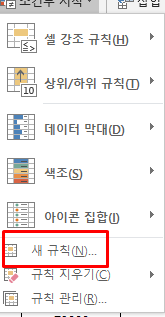
'조건부 서식'은 말 그대로 조건에 맞는 데이터가 있는 셀을 지정한 서식으로 표시한다는 것을 의미하고 있어요. 엑셀 프로그램에서 기본적으로 제공하는 기능이기 때문에 마우스로도 충분히 조작할 수 있답니다. 참 간단하겠죠.


우선은 중복값을 찾을 시트의 셀 영역을 설정해 주세요. 전체모두 선택하는 것이죠. 그 다음 '조건부 서식'메뉴를 선택합니다. 여기서 '중복'이라는 메뉴를 선택하셔서 서식을 설정해 주시면 끝이에요.


어떠신가요 정말 5초면 마무리할 수 있지 않나요. 잘 찾아보면 복잡해 보이는 기능도 간편하게 활용할 수 있는 다양한 방법이 있는 것 같답니다. 도움이 되었으면 좋겠네요.
728x90